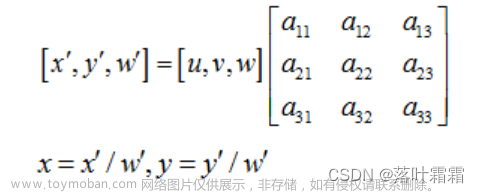本专栏代码总库地址
https://github.com/xiawei20161308104/xv_opencv_tutorials
本节代码路径
xv_opencv_tutorials/VideoRelated/get_started_with_videos.pyxv_opencv_tutorials/VideoRelated/get_and_set_video.pyxv_opencv_tutorials/VideoRelated/save_video.py
参考官网
https://docs.opencv.org/4.x/d6/d00/tutorial_py_root.html
0.本节涉及的opencv新函数
- 从设备,可以是摄像头可以是本地视频,获取视频的函数
cv.VideoCapture()❗️本函数作用在于创建一个VideoCapture或者VideoWriter对象,真正的读取和写入是通过创建的对象进行read和write的调用的。视频可以采用不同的格式,如AVI,MP4,MOV等,这些格式定义了视频文件的编码方式、分辨率、帧率等参数。 - 视频写入函数
cv.VideoWriter() - 读取视频
cv.VideoCapture.read() - 写入视频
cv.VideoWriter.write(frame) - 打开,判断是否打开
isOpened ()open() - 获取参数,更改参数
cv.VideoCapture.get(propId)cv.VideoCapture.set(propId, value) - 释放视频
cv.VideoCapture.release()
1.什么是视频
1️⃣ 什么是帧,帧的快慢是什么,影响什么
视频的基本组成部分是帧(frame),即一系列静态图像,这些图像在一定速率下以连续的方式播放,形成动态图像,例如30帧/秒。视频每秒的帧数被称为帧率(Frame Rate),通常用“fps”(Frames Per Second)表示。例如,30fps表示视频每秒钟包含30帧图像。帧率决定了视频的流畅度和真实感。较高的帧率可以使视频看起来更加流畅,因为它们可以更快地刷新图像。例如,60fps的视频比30fps的视频看起来更加流畅。此外,较高的帧率还可以减少视频中的模糊和颤动,因为它们可以更好地捕捉运动。但较高的帧率会导致文件变大和编解码更复杂,因为需要处理更多的帧图像。
总的来说,选择正确的帧率可以提高视频的观看体验并确保最佳的视觉效果。通常,电影和电视节目的帧率为24fps或30fps,而游戏和动画的帧率通常为60fps,现在的一般更高120fp很常见。
2️⃣帧是什么,什么是视频分辨率,分辨率与什么有关系
每个帧由像素组成,像素是图像中最小的单元,可以包含颜色和亮度信息。视频分辨率是指视频中每个帧的像素数量,通常用水平像素数和垂直像素数表示。例如,分辨率为1920x1080的视频表示每帧有1920个水平像素和1080个垂直像素。分辨率取决于采集和播放设备。
摄像设备的分辨率:摄像设备的分辨率决定了视频中每个帧的像素数量。高分辨率的摄像设备可以捕捉更多的像素,从而产生更高分辨率的视频。
播放设备的分辨率:播放设备的分辨率决定了视频的最终分辨率。如果视频的分辨率高于播放设备的分辨率,那么视频将被缩小以适应播放设备,从而可能导致图像失真和模糊。
2.从摄像头获取视频
1️⃣步骤
- 先创建一个
VideoCapture对象,它的参数是设备索引或视频文件的名称,设备索引只是用来指定哪个摄像机的数字,通常情况下写0代表笔记本默认摄像头,如果你有外接摄像头需要传1来选择第二台摄像机,以此类推。 - 之后,就可以
逐帧获取图像。 - 最后要
释放资源也就是创建的VideoCapture对象。
2️⃣代码
git代码地址
import cv2 as cv
# 创建VideoCapture对象,用创建的对象去做之后的操作
cap = cv.VideoCapture(0)
# 检测有无摄像头正常使用
# 这是一个必要的验证,当cap为空的时候,后续调用会报错。
if not cap.isOpened():
print("Cannot open camera")
exit()
# 获取视频流是一个连续的循环过程,一直在获取,不是说获取到一帧就可以了
while True:
# 通过创建的VideoCapture对象逐帧获取视频,会返回两个参数,ret返回true和false代表是否正常获取到帧,以及视频是否结束
# frame代表获取到的帧
ret, frame = cap.read()
# if frame is read correctly ret is True
if not ret:
print("不能正常读取视频帧")
break
# 将获取到的视频帧,也就是一幅幅图像,转为灰度图
gray = cv.cvtColor(frame, cv.COLOR_BGR2GRAY)
# 展示
cv.imshow('frame', gray)
# q退出获取视频流
if cv.waitKey(1) == ord('q'):
break
# 释放资源
cap.release()
cv.destroyAllWindows()
3️⃣效果

4️⃣一些相关重载函数
-
VideoCapture参数可以选择文件路径,例如:cv2.VideoCapture('test_video.mp4') -
isOpened()判断是否打开,cv.VideoCapture.open用来打开一段视频流,例如:cv.VideoCapture.open('test_video.mp4'),如果设备或者视频被打开,则会返回true
3.通过opencv获取视频设备的参数,设置新参数
1️⃣获取设备参数
cv.VideoCapture.get( propId ) 获取设备参数,propld填写cv2提供的参数选项,官网提供了70种可以查询的参数。返回值就是改参数的值,如果查询的参数不存在或者不支持,不报错,会返回0 。
这里只列举几个常见的。也有一些获取亮度饱和度等,需要支持的设备。
2️⃣更改设备参数
cv.VideoCapture.set( propId, value )更改设备参数,由propId更改到value 即使返回true,可能无效,是否有效取决于设备硬件、驱动和API后端。
| propld参数值 | 返回值 |
|---|---|
| cv.CAP_PROP_POS_MSEC | 返回视频文件的当前位置,以毫秒计。 |
| cv.CAP_PROP_FRAME_WIDTH | 返回视频流中帧的宽度。 |
| cv.CAP_PROP_FRAME_HEIGHT | 返回视频流中的帧的高度。 |
| cv.CAP_PROP_FPS | 返回视频帧率。 |
| cv.CAP_PROP_FRAME_COUNT | 返回视频文件中的帧数。 |
| cv.CAP_PROP_POS_MSEC | 查询视频文件的当前位置,以毫秒计。 |
3️⃣代码
git仓库地址
import cv2 as cv
# 创建VideoCapture对象,用创建的对象去做之后的操作
cap2 = cv.VideoCapture(0)
while True:
# 获取设备参数,cv.CAP_PROP_FRAME_WIDTH,CAP_PROP_FRAME_HEIGHT是cv2提供的参数选项
width, height = cap2.get(cv.CAP_PROP_FRAME_WIDTH), cap2.get(cv.CAP_PROP_FRAME_HEIGHT)
# 我这里是1280.0 720.0
print(width, height)
# 以原分辨率的两倍来捕获
cap2.set(cv.CAP_PROP_FRAME_WIDTH, width * 2)
cap2.set(cv.CAP_PROP_FRAME_HEIGHT, height * 2)
_, frame2 = cap2.read()
gray_double = cv.cvtColor(frame2, cv.COLOR_BGR2GRAY)
# 展示
cv.imshow('doubel read', gray_double)
# q退出获取视频流
if cv.waitKey(1) == ord('q'):
break
# 释放资源
cap2.release()
cv.destroyAllWindows()
- 效果:

很明显长变为原来的2倍了,宽没变,因为,实际是否起作用取决于硬件
4.录制视频并保存
1️⃣ 步骤
- 定义编码方式,创建VideoWriter对象,有五个参数,VideoWriter (const String &filename, int fourcc, double fps, Size frameSize, bool isColor=true)分别是:
- 输出的文件名,如’output.avi’
- 编码方式FourCC码
- 帧率FPS
- 要保存的分辨率大小
- 最后一个是isColor标志。如果它是 “True”,编码器就会期待彩色帧,否则就会使用灰阶帧。
- 定义一个VideoCapture
- 执行写入函数将VideoCapture捕获的内容按照设定好的方式写入指定位置
2️⃣ 代码
git仓库地址
import numpy as np
import cv2 as cv
cap = cv.VideoCapture(0)
# 定义编码方式创建VideoWriter对象
fourcc = cv.VideoWriter_fourcc(*'XVID')
out = cv.VideoWriter('../imgs/output_video.avi', fourcc, 20.0, (640, 480))
# 当cap打开状态执行
while cap.isOpened():
ret, frame = cap.read()
if not ret:
print("Can't receive frame (stream end?). Exiting ...")
break
# 写入文件
out.write(frame)
cv.imshow('frame', frame)
if cv.waitKey(1) == ord('q'):
break
# Release everything if job is finished
cap.release()
out.release()
cv.destroyAllWindows()
3️⃣ 效果

4️⃣ 补充视频编码方式
视频编码是将视频信号转换为数字信号的过程,以便在数字媒体设备上存储和传输。
常见编码方式有
H.264:H.264是一种广泛使用的视频编码标准,也称为AVC(Advanced Video Coding)。它支持高质量视频压缩,并可提供高清晰度视频和流媒体。
H.265:H.265,也称为HEVC(High Efficiency Video Coding),是一种新的视频编码标准,它比H.264提供更高的压缩比和更好的图像质量。
MPEG-2:MPEG-2是一种广泛使用的视频编码标准,用于数字电视、DVD和蓝光光盘等高清晰度视频。
MPEG-4:MPEG-4是一种支持视频、音频和多媒体内容的编码标准,也用于流媒体和网络视频。
VP9:VP9是一种由Google开发的视频编码标准,它提供比H.264更好的压缩效率和图像质量,并支持4K和8K视频。
AV1:AV1是一种由Alliance for Open Media开发的新一代开放视频编码标准,旨在提供更高的压缩效率和更好的图像质量。文章来源:https://www.toymoban.com/news/detail-435552.html
FourCC是一种用于标识视频编解码器的四个字符代码,通常由四个大写字母组成,用于标识视频解码器和编码器。例如,MPEG-4视频格式的FourCC代码是“MP4V”,H.264视频格式的FourCC代码是“H264”。FourCC代码的好处是在视频编辑和处理软件中,可以选择正确的解码器,从而确保视频文件可以正确地播放和编辑,并且在不同的平台和应用程序之间进行交互。文章来源地址https://www.toymoban.com/news/detail-435552.html
到了这里,关于【opencv+图像处理】(Gui Features in OpenCV) 1-1摄像头:采集摄像头视频,读取视频帧,录制视频的文章就介绍完了。如果您还想了解更多内容,请在右上角搜索TOY模板网以前的文章或继续浏览下面的相关文章,希望大家以后多多支持TOY模板网!